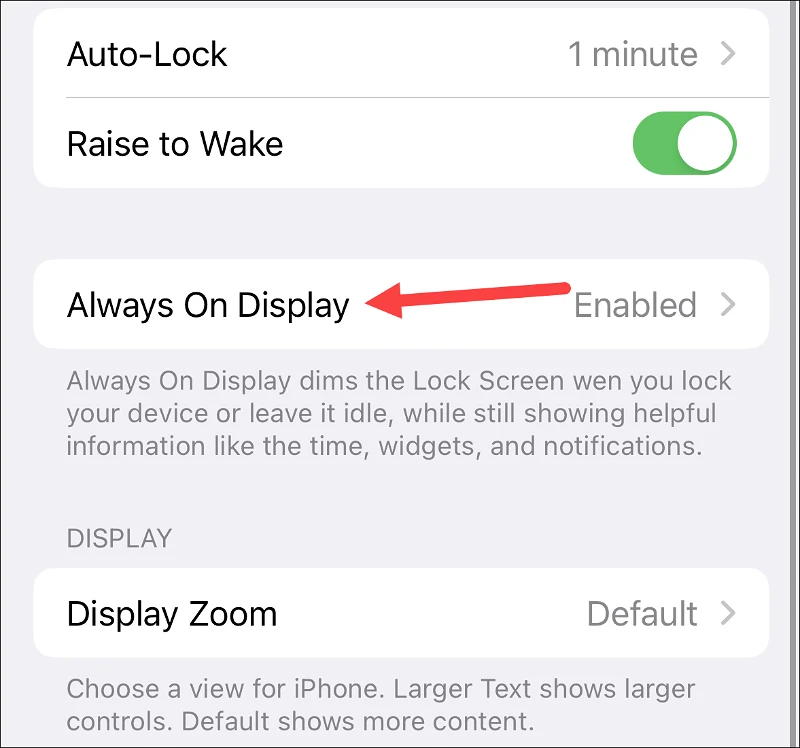iPhone 14 Pro -näyttösi ei enää toimi!
IPhone 14 Pro ja 14 Pro Max ovat sarjassa iPhone 14 Uusissa iPhoneissa on aina päällä oleva näyttö, mikä erottaa ne kaikista muista iPhoneista, mukaan lukien iPhone 14 ja 14 Plus. Mutta nämä näytöt eivät ole vain parannus Always On Display -ominaisuuteen, jota on mainostettu joissakin muissa älypuhelimissa.
Jos muistio jäi paitsi, tässä on yhteenveto. iPhone 14 Prossa (lue tämä sisällyttääksesi 14 Pro Maxin aina) on kirjaimellisesti aina päällä oleva näyttö. AOD 14 Pro -malleissa näyttää haalistuneen version lukitusnäytöstäsi. Siinä on uskomattoman haalistunut tausta ilmoitusten ja widgetien alla. Tämän ansiosta se erottuu Android-laitteiden Always On Display -näytöistä Samsung Tai Pixel, jossa on yksivärinen tai musta tausta.
Vaikka jotkut ylistävät Applen aina ainutlaatuisuutta näytön suunnittelussa, tämä muotoilu ei ole kaikille. Joidenkin käyttäjien mielestä se on liian pieni, ja sen värit ovat toisinaan liian häiritseviä ja hämmentäviä. Ja jos jokin menee pieleen ja Always On -näyttötila aktivoituu vahingossa, tulet mielelläsi tietämään omena Olen löytänyt ratkaisun tähän ongelmaan.
Avaa Asetukset-sovellus iPhonessa ja siirry kohtaan Näyttö ja kirkkaus.
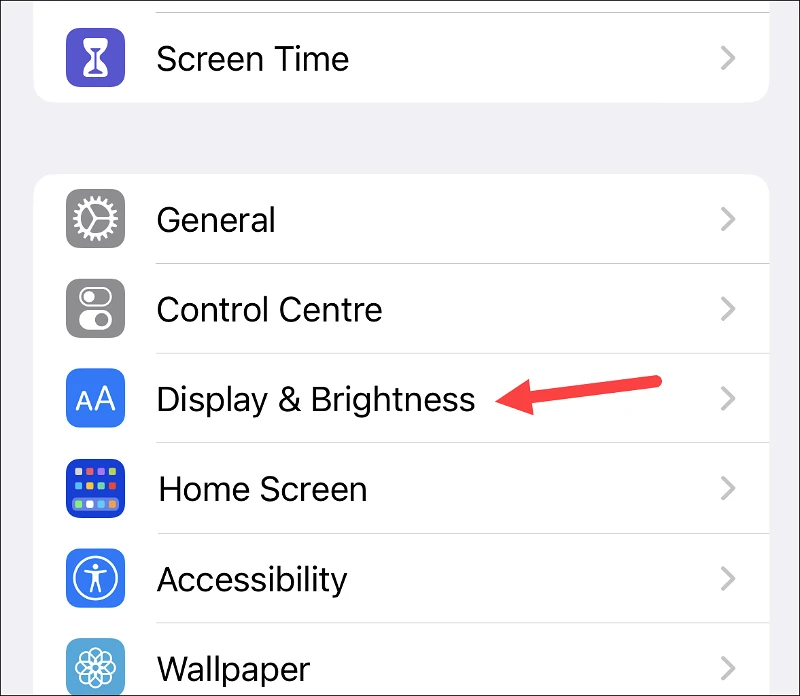
Napsauta "Aina näytöllä" -vaihtoehtoa.
Jos olet aiemmin poistanut sen käytöstä, ota käyttöön Always On Display -asetus.
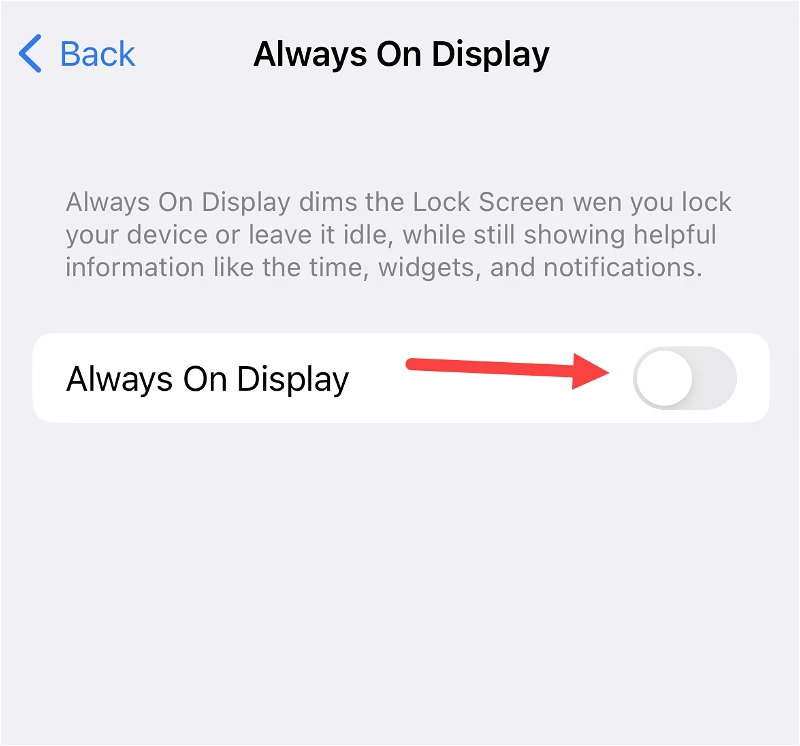
Sammuta sitten Näytä taustakuva -kohdan vieressä oleva kytkin.
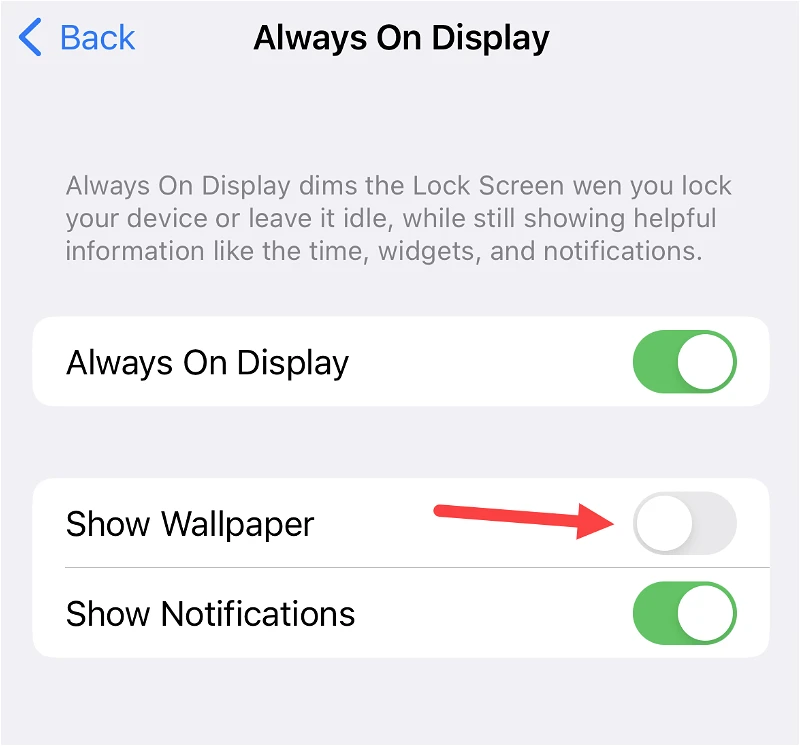
Nyt, kun Always On display -tila on aktivoitu, puhelimen näyttö on musta ja siinä näkyy vain kello, uudet widgetit ja ilmoitukset ilman lukitusnäytön taustakuvaa. Lisäksi voit peruuttaa ilmoitusten näyttämisen Always On Displayssa yksinkertaisesti sammuttamalla "Näytä ilmoitukset" -vaihtoehdon.
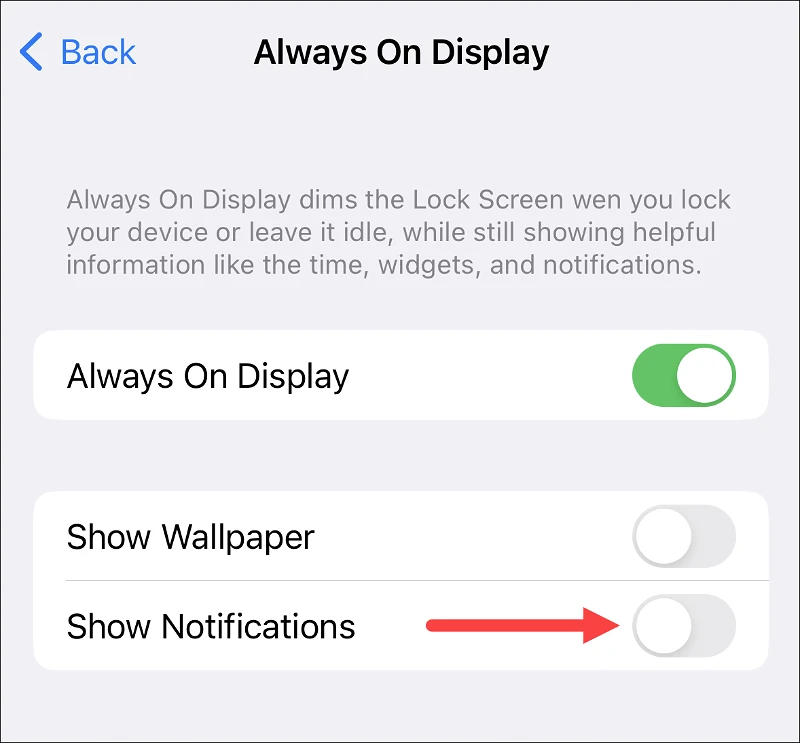
Täällä sinä olet. Siinä on kaikki, jotta saat iPhone 14 Pron Always On -näytön, joka ei näy tältä eikä näytä taustakuvaa. Aina kun haluat palauttaa taustakuvan, käännä kytkin takaisin päälle.
Lue myös: Kuinka poistaa taustan valokuvasta iPhonessa
kysymykset ja vastaukset-
Kyllä, on mahdollista muuttaa Always On Display -näytön fonttikokoa iPhone 14 Prossa ja 14 Pro Maxissa iPhone 14 -sarjassa. Tämä tehdään säätämällä puhelimen tekstiasetuksia. Pääset tekstiasetuksiin siirtymällä kohtaan Yleiset asetukset > Näyttö ja kirkkaus > Teksti ja koko ja säädä sitten tekstin kokoa tarpeen mukaan. Huomaa, että tekstin koon muuttaminen vaikuttaa tekstin kokoon kaikkialla puhelimessa, ei vain Always On Display -näytössä.
Tällä hetkellä ei ole mahdollista muuttaa fontin väriä Always On Display -näytössä iPhone 14 Prossa ja 14 Pro Maxissa iPhone 14 -sarjassa, mutta fontin kirkkautta ja tekstin kokoa voidaan muuttaa näytön asetuksista.